La guida completa allo streaming su YouTube Live
Pubblicato: 2022-11-09Mentre i formati di contenuti social vanno e vengono, il live streaming è provato e vero. Eventi virtuali, workshop e webinar su piattaforme come YouTube Live sono stati fondamentali durante i blocchi pandemici, ma risuonano ancora adesso? Scommetti.
La popolarità dei live streaming si è stabilizzata con l'apertura del mondo e il 37% dei consumatori pensa che i live streaming siano il tipo di contenuto più coinvolgente. A livello globale nel primo trimestre del 2022, gli spettatori hanno guardato circa 20 minuti di video per riproduzione .
In questo articolo imparerai perché YouTube Live dovrebbe far parte della tua strategia di marketing video , come trasmettere in live streaming sulla piattaforma e suggerimenti per creare contenuti live accattivanti.
Iniziamo.
- Cos'è YouTube Live?
- Quali sono i vantaggi di YouTube Live?
- Come trasmettere in streaming su YouTube
- Funzionalità di YouTube Live da utilizzare
- Come ottenere idee su YouTube Live
- Best practice e suggerimenti per lo streaming di YouTube Live
Cos'è YouTube Live?
YouTube Live è la funzione di streaming live di YouTube che consente ai creatori di contenuti di interagire con il proprio pubblico in tempo reale tramite video e chat. Gli utenti possono guardare i live streaming di tendenza nel loro paese facendo clic su "Live" dalla barra laterale sinistra su YouTube tramite desktop.
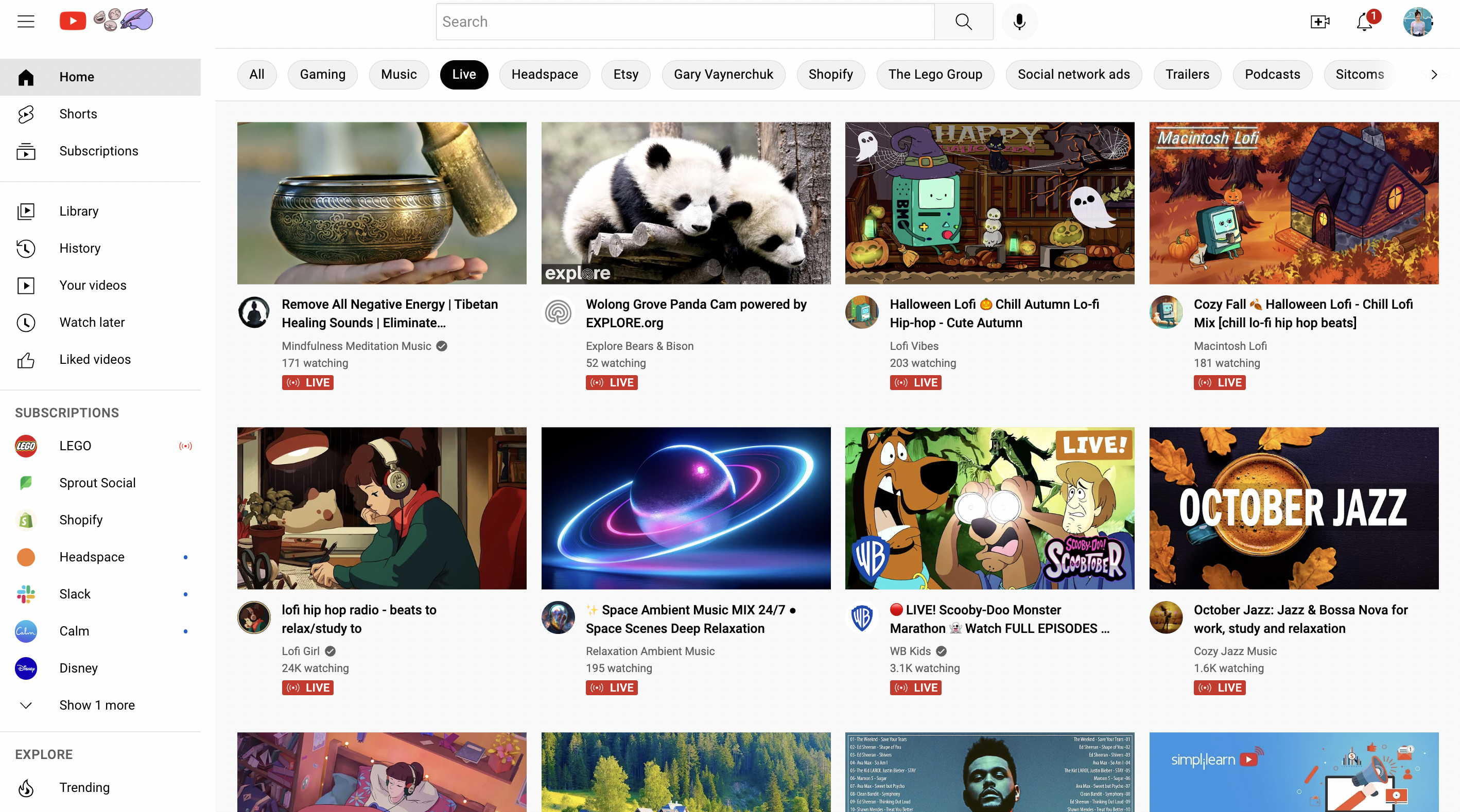
Se il tuo pubblico si è iscritto al tuo canale, ha già guardato o apprezzato i tuoi contenuti o ha interagito con contenuti simili ai tuoi, i tuoi video e stream live potrebbero essere visualizzati sui feed di YouTube del tuo pubblico.
Quali sono i vantaggi di YouTube Live?
Il live streaming offre serie opportunità ai creator e alla strategia di marketing di YouTube del tuo brand . Nel 2021, YouTube era la piattaforma più popolare per l'e-commerce in live streaming negli Stati Uniti. Ed è il secondo sito web più popolare , con oltre 2,5 miliardi di utenti attivi mensili.
Non sei ancora convinto che YouTube Live possa espandere la tua copertura e la tua brand awareness? Considera questi modi unici che l'utilizzo di YouTube live ti aiuta a coinvolgere il tuo pubblico:
- Hosting di eventi virtuali: l' organizzazione di eventi di persona può richiedere molto tempo e denaro. YouTube Live è un'ottima alternativa per ospitare workshop, webinar e lanci di prodotti virtualmente con una spesa inferiore. Inoltre, gli eventi virtuali rendono più facile la partecipazione di più persone a livello globale.
- Interagire con il tuo pubblico in tempo reale: il livestreaming ti consente di parlare direttamente con il tuo pubblico, rispondere ai complimenti e reagire a commenti umoristici. Avere una conversazione bidirezionale con il tuo pubblico crea connessioni più forti con loro.
- Rispondere alle domande all'istante: proprio come con qualsiasi evento di persona, andare in diretta su YouTube ti consente di rispondere a domande e commenti istantaneamente e in tempo reale, il che porta a una maggiore soddisfazione del pubblico. Puoi risolvere problemi, insegnare e persino rispondere a domande sul tuo prodotto, il tutto in modo più personale e immediato.
- Distinguersi dalla concorrenza: più di 500 ore di contenuti video vengono caricati su YouTube ogni giorno. Poiché i live streaming costituiscono ancora una percentuale relativamente piccola di quel contenuto, possono aiutarti a distinguerti e ad apparire unico.
Ora che conosci i principali vantaggi di YouTube Live for business, parliamo di come trasmettere in live streaming su YouTube.
Come trasmettere in streaming su YouTube
Prima di trasmettere in diretta, devi assicurarti di aver configurato il tuo canale, le tue apparecchiature e di aver soddisfatto i requisiti del live streaming di YouTube. Ecco i passaggi necessari per iniziare:
1. Abilita il live streaming
Prima di tuffarti in YouTube Live, abilita lo streaming live sul tuo dispositivo o dispositivi.
Se stai utilizzando un browser web , procedi nel seguente modo:
- Apri YouTube nel tuo browser
- Fare clic sul simbolo Crea in alto

- Fare clic su Vai in diretta
- Richiedi l'accesso e verifica il tuo canale (se non l'hai fatto)
- Attendi fino all'attivazione del live streaming: l'operazione potrebbe richiedere fino a 24 ore
Se utilizzi un dispositivo mobile o un tablet (Android, iPhone o iPad), procedi nel seguente modo:
- Apri l'app YouTube
- Tocca il simbolo Crea in basso
- Tocca Vai in diretta
- Attendi fino all'attivazione del live streaming: l'operazione potrebbe richiedere fino a 24 ore
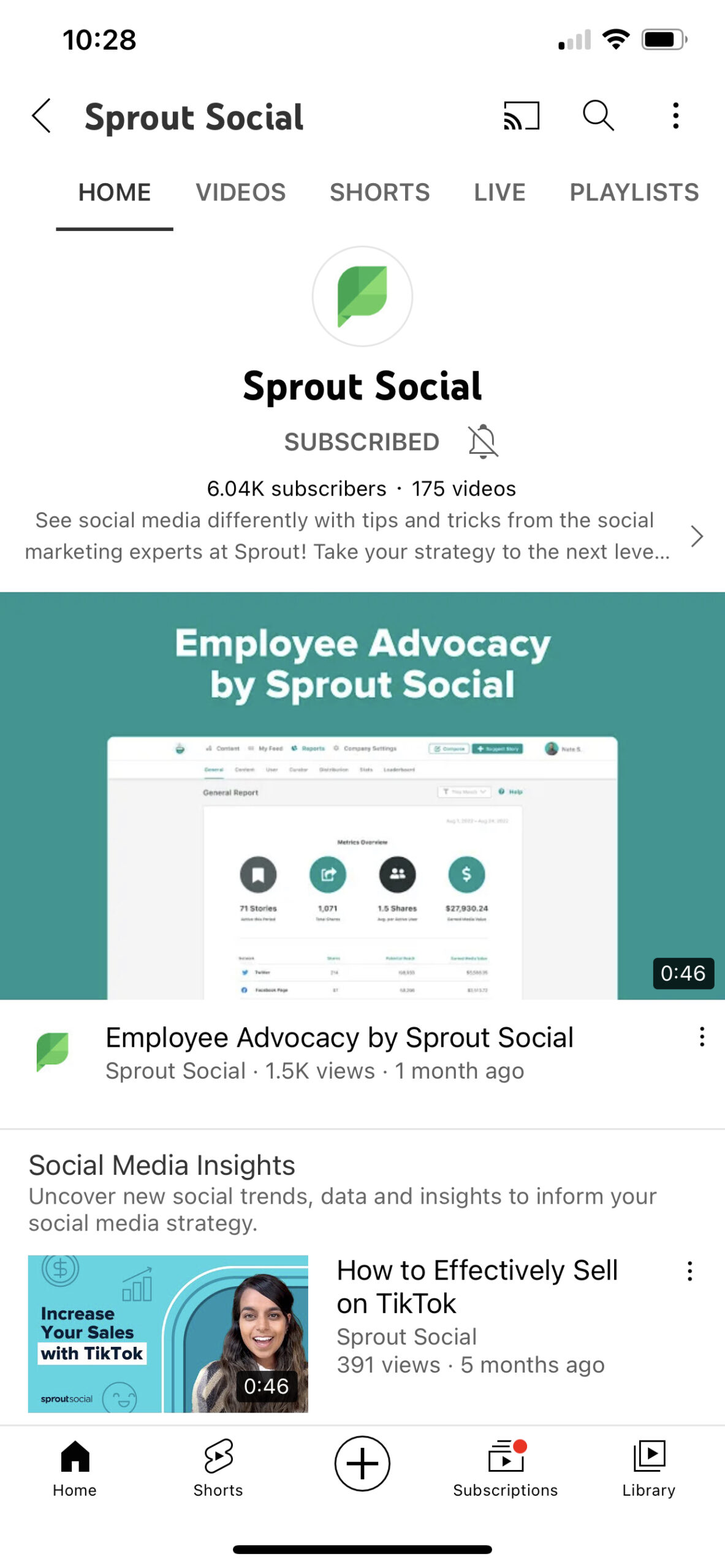
Requisiti del live streaming di YouTube
Anche se potresti essere entusiasta di entrare e andare in diretta, ci sono alcuni requisiti che dovrai prima soddisfare:
- Verifica il tuo canale : questo è un processo semplice e veloce
- Evita qualsiasi restrizione al live streaming di YouTube negli ultimi 90 giorni
- Avere almeno 50 abbonati per trasmettere in diretta su dispositivi mobili: questo requisito non è in vigore per lo streaming da un computer
- Sii paziente: una volta abilitato il live streaming (passaggi sopra elencati), possono essere necessarie fino a 24 ore prima che tu possa trasmettere in streaming
Attenzione: se hai meno di 1.000 iscritti, i tuoi spettatori di live streaming mobile potrebbero essere limitati da YouTube. E per gli utenti di età compresa tra 13 e 17 anni, l'impostazione della privacy predefinita è Privata o Non in elenco (per dispositivi mobili). Ciò significa che lo stream non verrà visualizzato nei risultati di ricerca o nei consigli. Per gli utenti di età pari o superiore a 18 anni, la privacy del livestream sarà impostata su Pubblica per impostazione predefinita.
2. Scegli un tipo di stream in base al tuo scopo
YouTube ti consente di trasmettere in live streaming in tre modi diversi. Diamo un'occhiata a ciascuno brevemente e quando usarlo.
- Mobile: per trasmettere in diretta dal tuo dispositivo mobile, come un telefono o un tablet, devi disporre di un canale YouTube verificato con almeno 50 iscritti. Questa è una buona opzione per il vlogging o la condivisione di aggiornamenti rapidi in movimento.
- Webcam: tutto ciò che serve per trasmettere in diretta è un computer e una webcam. Questo è utile per i live streaming semplici che non richiedono troppe risorse. Ad esempio, puoi condurre una rapida sessione di domande e risposte o condividere le tue opinioni su un argomento specifico.
- Encoder: ideale per streaming di giochi, concerti, eventi aziendali, podcast e presentazioni interattive. Se desideri condividere lo schermo nel tuo live streaming o utilizzare più videocamere, microfoni e altro hardware, l' opzione del codificatore fa per te.
3. Scegli un titolo, una descrizione e un'immagine in miniatura
Sei quasi pronto per utilizzare YouTube Live!
L'unica cosa che resta da fare è scegliere un titolo, una descrizione e un'immagine in miniatura che attiri l'attenzione per il tuo live streaming.
Di seguito sono riportate alcune best practice per l'aggiunta di questi dettagli per aiutarti a raggiungere un pubblico più ampio:
- Crea un titolo accattivante: i titoli scritti bene possono fare la differenza tra qualcuno che fa clic sul tuo live streaming o scorre fino a superarlo. Assicurati di scrivere titoli accattivanti che descrivano accuratamente il tuo video e suscitino interesse. E prendi in considerazione la SEO di YouTube : l'utilizzo di parole chiave efficaci aiuta i tuoi live streaming a comparire nei risultati di ricerca.
- Ottimizza la tua descrizione: proprio come il titolo, la descrizione del tuo live streaming dovrebbe includere parole chiave importanti per aiutarla a posizionarsi più in alto nei risultati di ricerca. Dovresti anche aggiungere link e informazioni rilevanti nella tua descrizione per aiutare il tuo pubblico a capire cosa stanno guardando e dove possono andare per saperne di più, come questo esempio di GoPro.
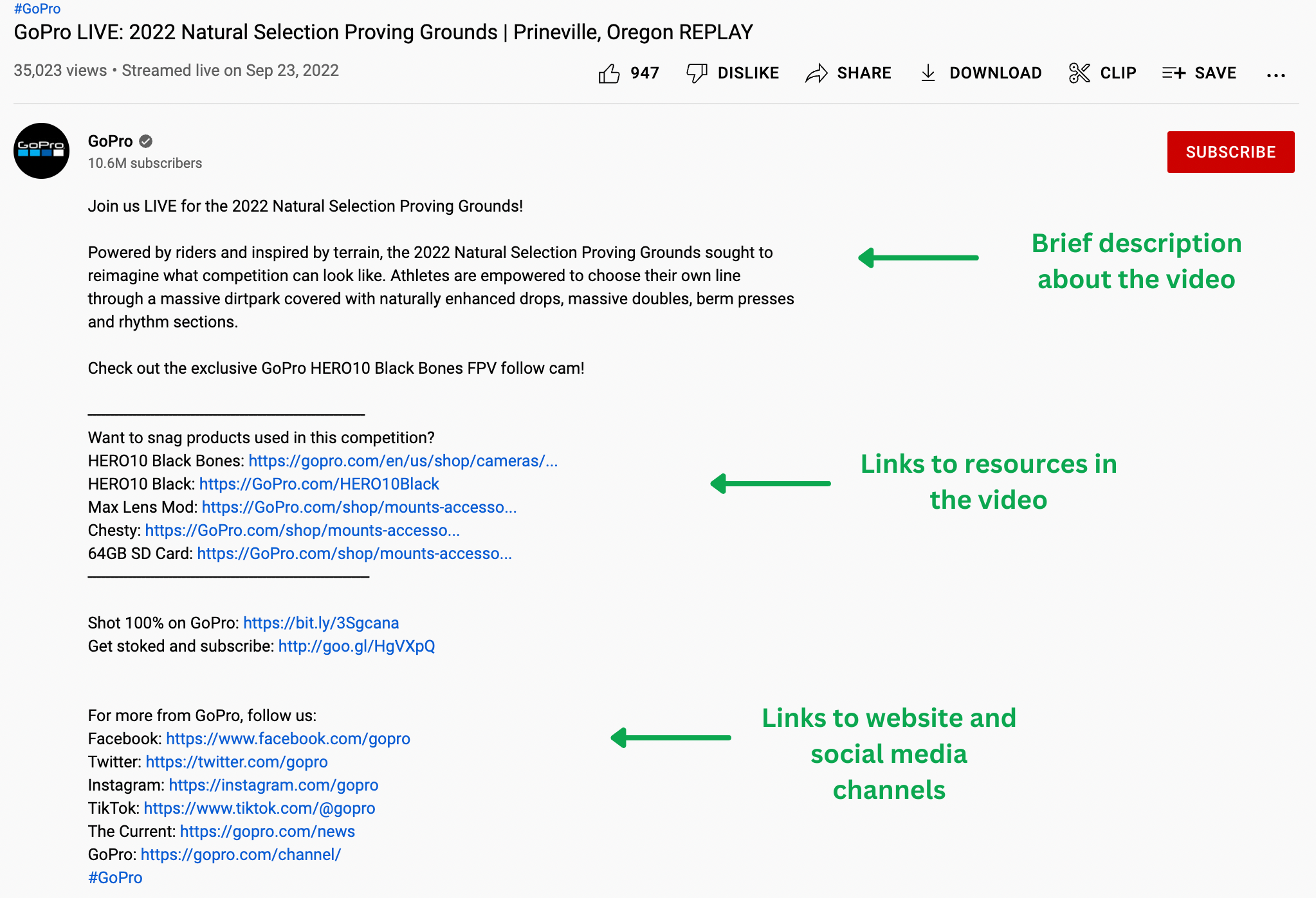
- Progetta una miniatura personalizzata: la tua miniatura è probabilmente la prima cosa che il tuo pubblico vede sul tuo live streaming. Cattura l'attenzione progettando una miniatura personalizzata , della dimensione corretta, che catturi l'essenza del tuo video in modo accattivante e vivace.
- Aggiungi inviti all'azione: se desideri che il tuo pubblico intraprenda azioni specifiche durante o dopo aver visto il tuo live streaming, aggiungi CTA alla tua descrizione o all'interno dello stream per visitare il tuo sito Web, i profili dei social media o qualsiasi altra risorsa.
4. Avvia il live streaming
Tutto pronto e pronto per andare in diretta? Segui i passaggi seguenti per avviare (e terminare) il tuo live streaming su dispositivo mobile, desktop e codificatore.
Come trasmettere in live streaming su YouTube su dispositivo mobile o tablet
- Apri l'app YouTube
- Nella parte inferiore dello schermo, tocca Crea (pulsante segno più) → Vai in diretta
- Tocca Altre opzioni per programmare il tuo streaming per dopo e regolare le impostazioni per limiti di età, chat dal vivo, monetizzazione, per programmare per dopo e altro ancora. Quindi tocca Avanti.
- Per condividere lo schermo del tuo dispositivo mobile, tocca Crea canale → Condividi schermo
- Tocca Vai in diretta per avviare lo streaming
- Per terminare il live streaming, fai clic su Fine
Come trasmettere in live streaming su YouTube utilizzando un computer e una webcam
- Accedi a YouTube nel tuo browser
- Fai clic su Crea → Vai in diretta nell'angolo in alto a destra
- Seleziona Webcam da sinistra
- Aggiungi un titolo e una descrizione, imposta la privacy e programma il tuo live streaming se desideri andare in diretta in un secondo momento
- Seleziona Altre opzioni → Impostazioni avanzate per le impostazioni aggiuntive che desideri impostare
- Fare clic su Avanti per acquisire una miniatura con la fotocamera
- Assicurati di aver selezionato la webcam e il microfono corretti
- Tocca Vai in diretta per avviare lo streaming
- Fare clic su Modifica per regolare le impostazioni di privacy, monetizzazione, chat dal vivo, aggiungere tag e altro
- Tocca Termina streaming in basso quando hai finito
Ecco come trasmettere in live streaming tramite un'app tramite iOS ReplayKit: pensare, disegnare o dipingere opere d'arte durante lo streaming live tramite un'app come Procreate:
- Apri l'app da cui intendi eseguire lo streaming
- Vai al menu di live streaming → seleziona YouTube
- Segui i passaggi richiesti
- Tocca Vai in diretta
Come eseguire lo streaming live su YouTube utilizzando un codificatore
- Accedi a YouTube
- Fare clic su Crea → Passa in diretta per abilitare lo streaming live
- Tocca Stream alla tua sinistra e fai clic su Crea Stream
- Installare un codificatore approvato
- Collega qualsiasi hardware aggiuntivo, come fotocamere e microfoni
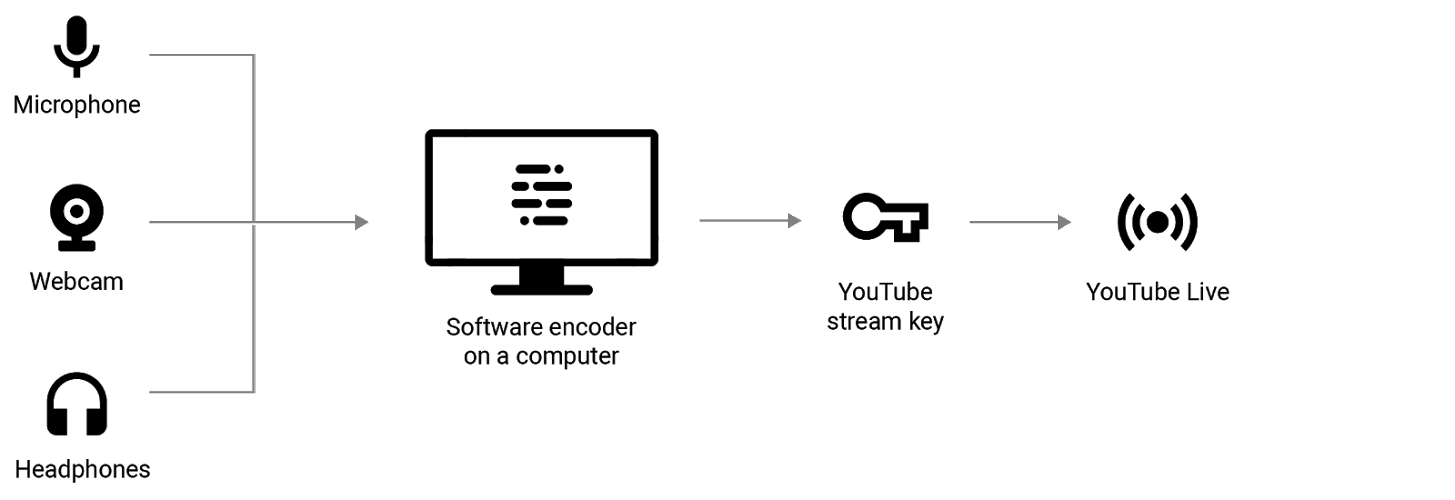
Fonte: Guida di YouTube
- Collega il tuo codificatore inserendo l'URL del tuo server YouTube Live e la chiave di streaming
- Avvia lo streaming
L'assistenza di Google ha ulteriori informazioni sullo streaming live su YouTube utilizzando un codificatore .
5. Cosa puoi e non puoi trasmettere in streaming su YouTube Live
Il tuo live streaming deve rispettare le Linee guida della community e i Termini di servizio di YouTube . Se non rispetti le linee guida, YouTube potrebbe limitare i tuoi contenuti o rimuoverli del tutto dalla piattaforma. E una restrizione sul tuo live streaming potrebbe comportare un avvertimento sul tuo canale YouTube, che può impedirti di andare in diretta per 14 giorni.
Funzionalità di YouTube Live da utilizzare
Ora che sai come avviare un live streaming su YouTube, parliamo di alcune funzionalità e strumenti di YouTube che puoi utilizzare per migliorare, promuovere, analizzare e monetizzare il tuo live streaming in modo efficace.
1. Reindirizzamenti live multicanale
Puoi indirizzare gli spettatori dal tuo live streaming ai live streaming su altri canali al di fuori del tuo. Questo apre nuovi modi per collaborare con altri creator di YouTube e indirizzare gli spettatori verso gli altri tuoi canali.
Sono necessari almeno 1.000 iscritti per sfruttare questa funzione e l'autorizzazione del canale a cui desideri reindirizzare tramite YouTube Studio.
2. Vai a vivere insieme
Go Live Together consente ai creatori di live streaming su dispositivi mobili di invitare gli ospiti a partecipare al loro live streaming tramite un collegamento.

Questa è una funzionalità che YouTube sta testando nel 2022 e da tenere d'occhio una volta che verrà distribuita a un pubblico più ampio.
Nota: sebbene tu abbia accesso all'analisi dello streaming per questo contenuto, gli ospiti non beneficeranno né beneficeranno delle entrate pubblicitarie ottenute durante lo streaming condiviso.
3. Crea clip
YouTube ti consente di prendere brevi frammenti dai tuoi live streaming e trasformarli in momenti salienti da pubblicare come video standalone sul tuo canale YouTube.
Ciò semplifica il riutilizzo dei contenuti in live streaming, particolarmente utile per gli stream che trattano molti argomenti, come una sessione di domande e risposte. Puoi creare più punti salienti, ciascuno incentrato su un argomento o una domanda specifici.
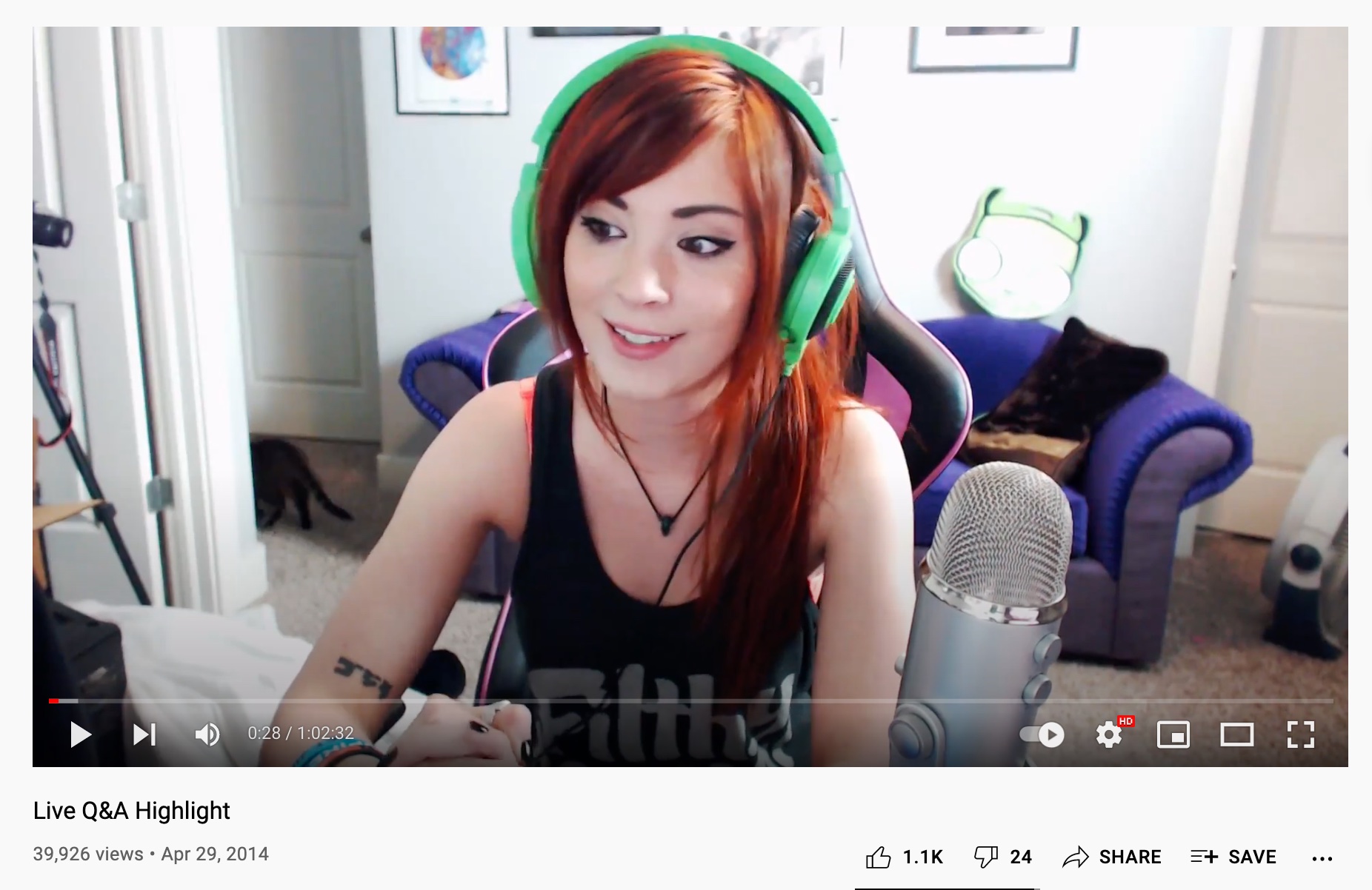
Quando pubblichi un momento saliente su YouTube, apparirà sul tuo canale proprio come un normale video caricato.
Puoi creare momenti salienti durante o dopo il tuo live streaming. Se vuoi contrassegnare momenti interessanti mentre sei ancora in diretta, aggiungi indicatori di streaming per individuare i minuti esatti. Fare riferimento a questi marcatori in seguito per creare facilmente luci.
4. Tieni traccia delle metriche del tuo livestream
Una caratteristica utile di YouTube Live è la possibilità di monitorare le prestazioni in tempo reale del tuo live streaming su tutti e tre i dispositivi; mobile, tablet e desktop. Ciò ti consente di rilevare e risolvere rapidamente eventuali problemi e di analizzare il tuo coinvolgimento.
Esistono tre tipi principali di analisi che puoi monitorare:
- Stato dello streaming: questo ti avviserà di eventuali problemi con il tuo live streaming in modo da poterli correggere rapidamente per evitare un calo del numero di spettatori.
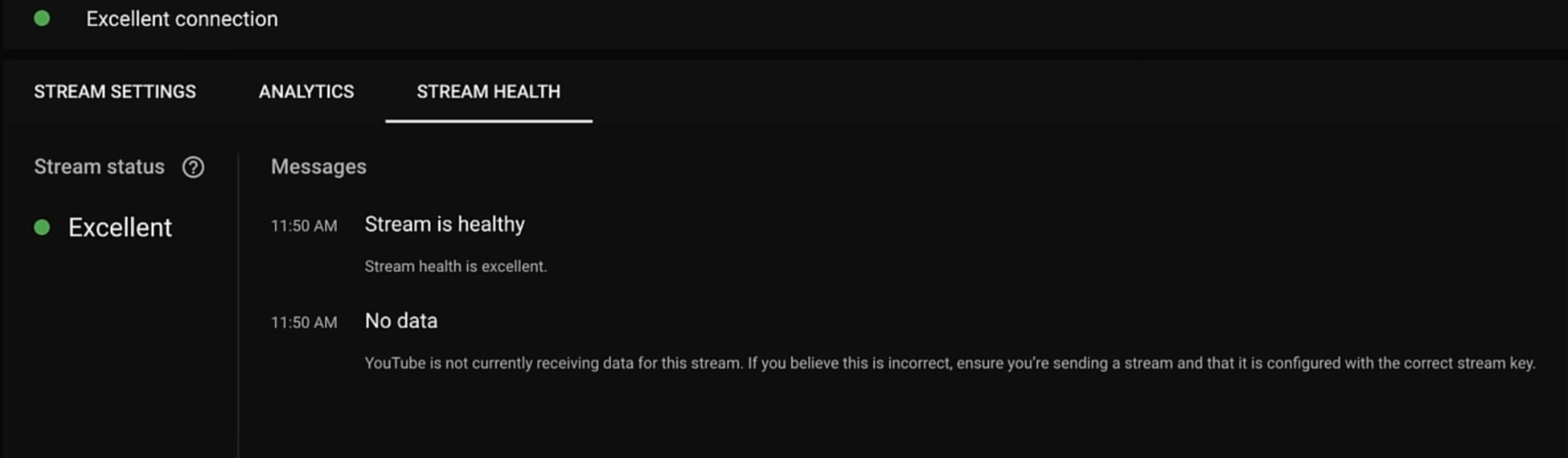
- Analisi in tempo reale: durante il tuo live streaming, sarai in grado di monitorare metriche come la durata totale del tuo streaming, il conteggio totale degli spettatori e i Mi piace totali. Se sei sul desktop, puoi anche visualizzare la velocità della chat, le riproduzioni totali e il tempo di visualizzazione medio del tuo stream.
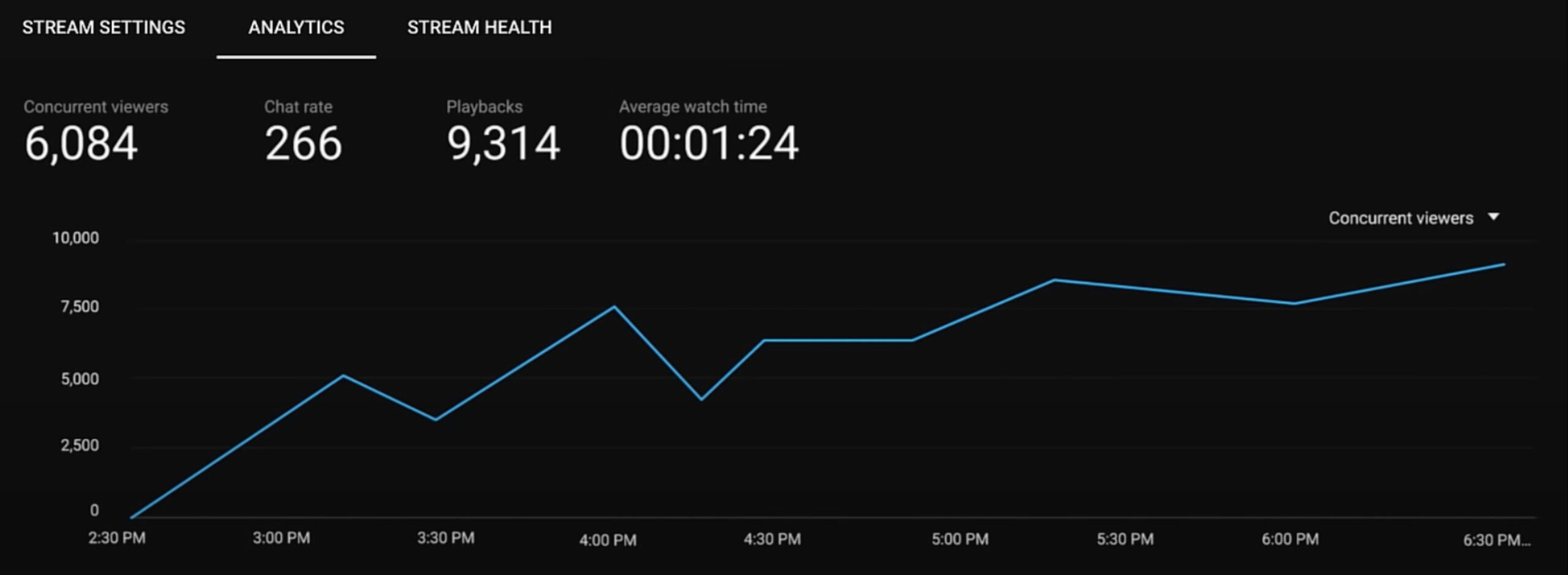
- Analisi post-stream: al termine del live streaming, riceverai un rapido riepilogo delle prestazioni del tuo stream. Ciò include le riproduzioni totali del tuo stream, il tempo di visualizzazione medio, le ore di punta e il numero di nuovi abbonati che hai guadagnato attraverso lo streaming.
Puoi anche utilizzare YouTube Analytics per visualizzare un rapporto approfondito su fidelizzazione del pubblico, dati demografici, sorgenti di traffico, posizioni di riproduzione e altre metriche.
5. Anteprima di un nuovo video
La presentazione in anteprima di un video su YouTube ti consente di guardare il video con il tuo pubblico in tempo reale.
A differenza dei livestream, le anteprime dei video non sono esattamente dal vivo. Sono video che vengono caricati e programmati per la riproduzione a una certa ora con la chat dal vivo e altre funzionalità interattive. Quindi, anche se non è live di per sé, crea comunque un'esperienza interattiva con il tuo pubblico in tempo reale.
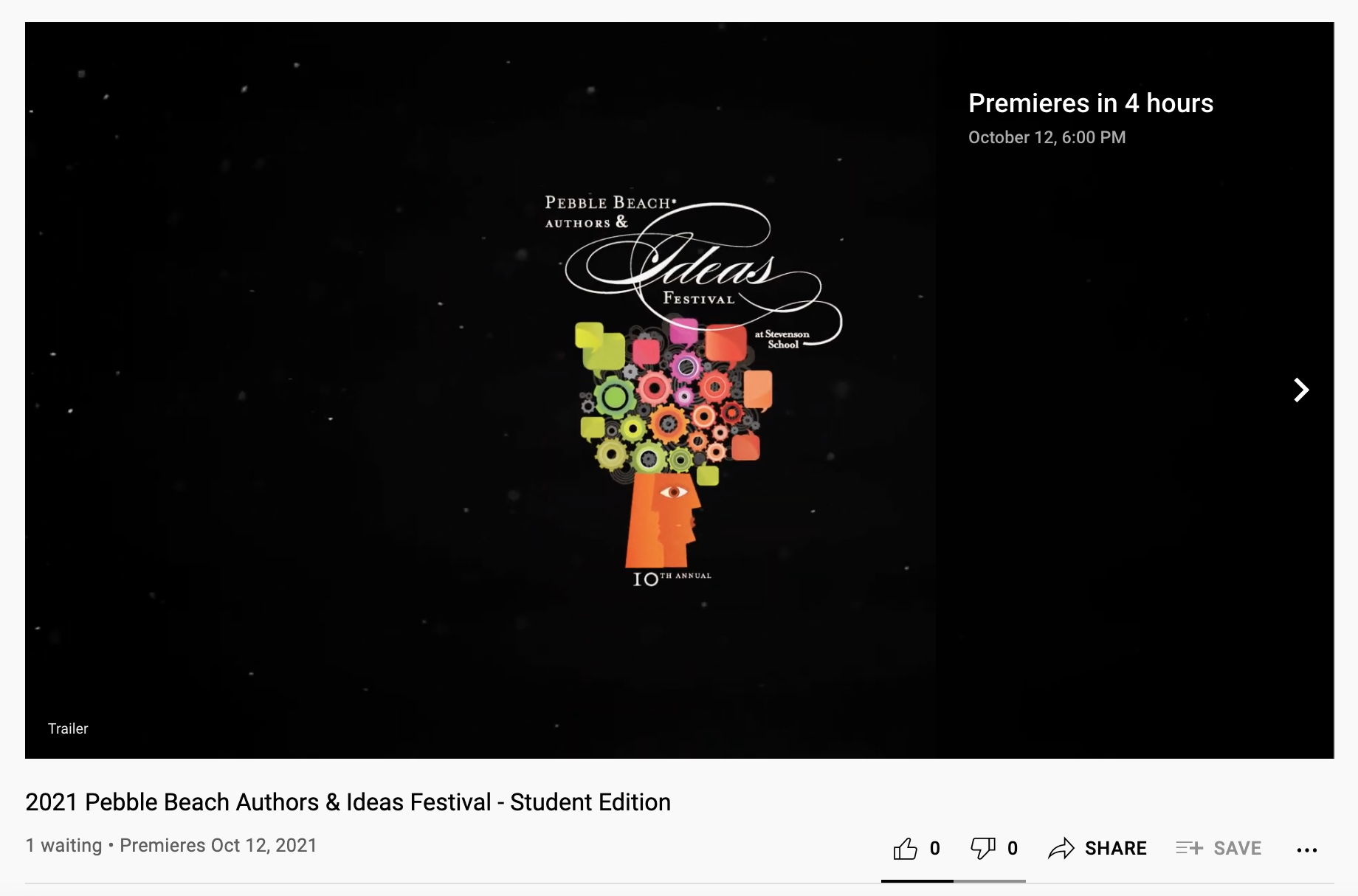
Ecco come puoi visualizzare in anteprima un video su YouTube:
- Accedi a YouTube
- Fare clic su Crea → Carica video
- Seleziona il video che desideri caricare e modificane i dettagli
- Per visualizzare immediatamente in anteprima un video, vai su Salva/Pubblica → Pubblico → Imposta come anteprima istantanea
- Per programmare la premiere per dopo, tocca Programma , seleziona una data e un'ora e fai clic su Imposta come Premiere
- Clicca su Fatto o Pianifica
Dopo aver impostato una première, verrà creata una pagina di visualizzazione per il tuo video sul tuo canale YouTube, proprio come altri caricamenti. Gli spettatori potranno visitare la pagina per impostare promemoria, lasciare commenti e utilizzare Superchat, se abilitato.
Una volta terminata la premiere, il video rimarrà sul tuo canale come un normale caricamento.
6. Attiva il DVR in streaming live
La funzione di registrazione video digitale (DVR) di YouTube consente agli spettatori di mettere in pausa, riavvolgere e continuare a guardare il tuo live streaming.
Ecco come abilitare il DVR sul tuo livestream:
- Vai su YouTube Studio
- Fare clic su Crea → Passa in diretta
- Tocca Stream alla tua sinistra per avviare lo streaming live o fai clic su Gestisci per programmare per dopo
- Dalla dashboard, tocca Abilita DVR
La funzione DVR di YouTube include anche alcune limitazioni , comprese le limitazioni su quanto indietro nel video puoi "riavvolgere", a seconda della latenza dei diritti di streaming live.
Puoi disabilitare il DVR dalle Impostazioni avanzate se desideri che gli spettatori guardino solo il tuo streaming dal vivo. La disabilitazione del DVR impedisce agli spettatori di tornare a un'ora specifica del tuo stream, fino al termine dello streaming. Tuttavia, non è possibile disabilitare il DVR per la webcam o lo streaming mobile.
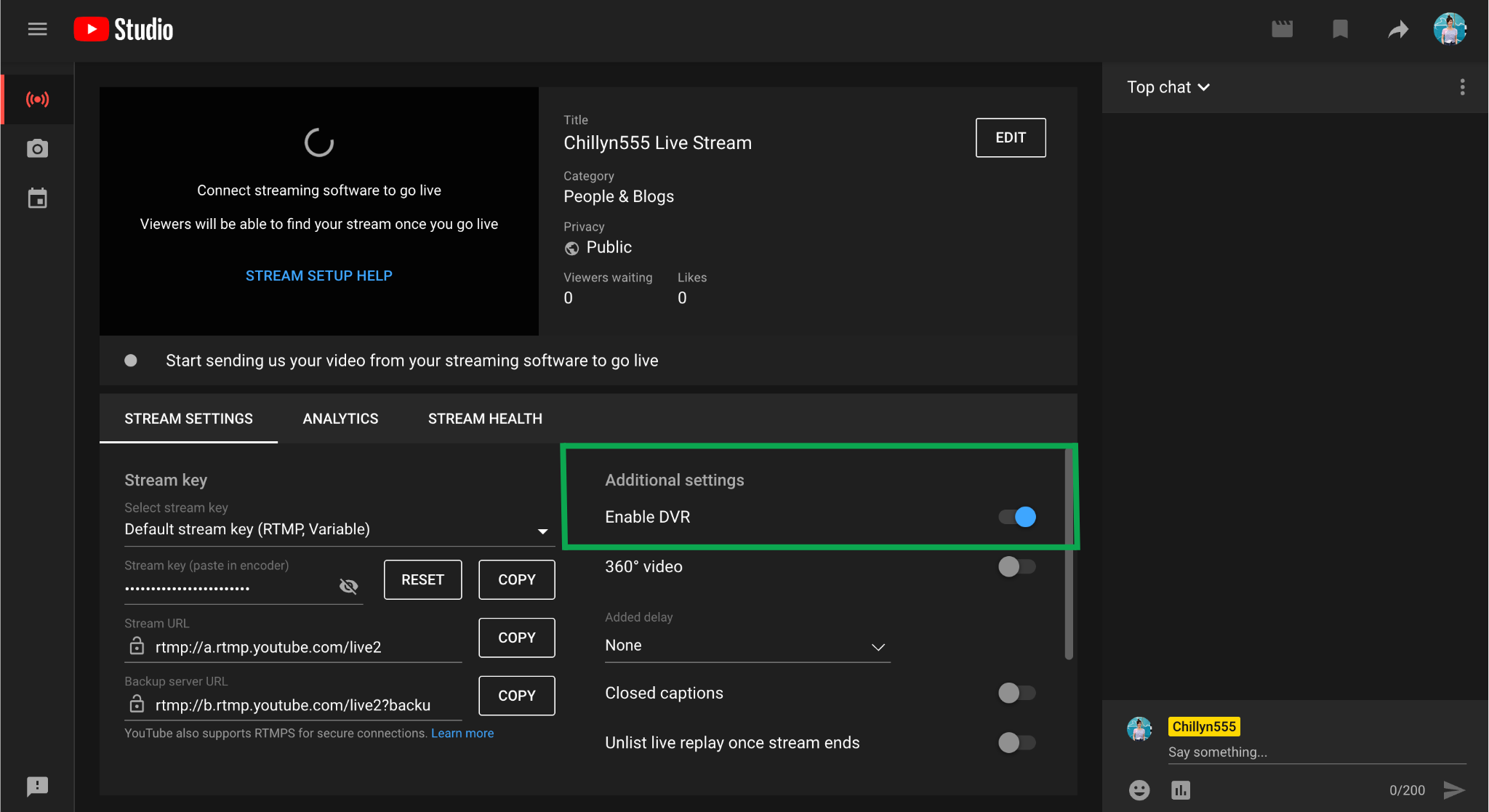
7. Mostra un trailer
Per promuovere il tuo evento YouTube Live , mostra un trailer. La durata del trailer può variare da 15 secondi a 3 minuti. Questi vengono riprodotti sulla pagina di visualizzazione del tuo canale prima del tuo evento dal vivo per creare clamore e interesse.
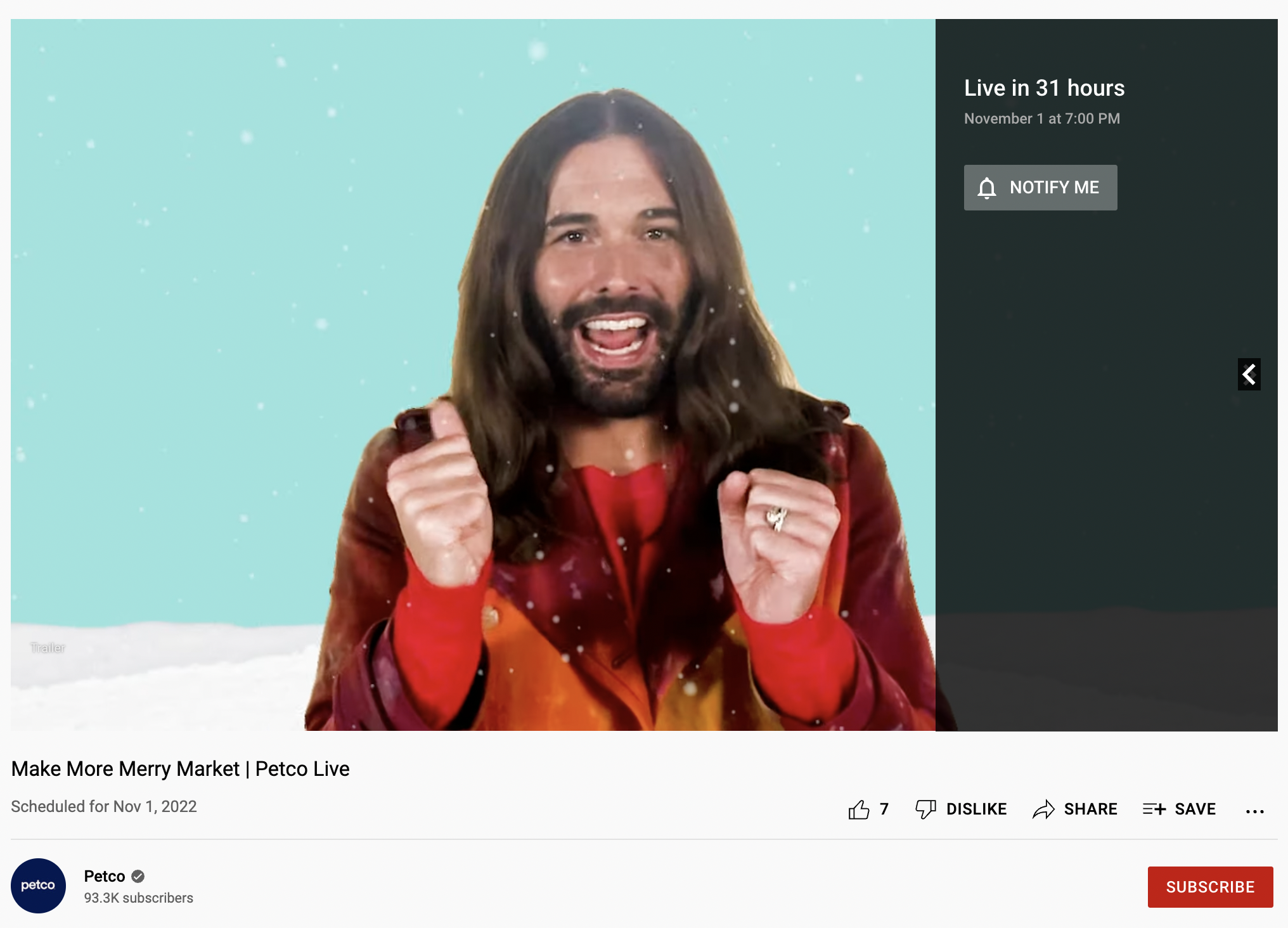
Per caricare un trailer, procedi nel seguente modo:
- Vai su YouTube Studio e seleziona il video che desideri caricare
- Nella scheda Visibilità , pianifica il video come Premiere
- Fare clic su Imposta Premiere
- Tocca Aggiungi sotto Aggiungi un trailer per scegliere il tuo trailer
Nota: questa funzione è disponibile solo per i creator con più di 1000 iscritti e senza avvertimenti relativi alle Norme della community.
8. Monetizza il tuo live streaming
Uno dei vantaggi della trasmissione in diretta è la possibilità di guadagnare dai tuoi stream. Esistono diversi modi per monetizzare su YouTube Live:
- Annunci: pubblicare annunci sui tuoi video è un ottimo modo per guadagnare entrate extra. YouTube ti consente di eseguire annunci pre-roll, mid-roll, display e overlay sui tuoi livestream.
- Superchat: l'abilitazione di questa funzione consente ai tuoi spettatori di acquistare messaggi di chat. Quando qualcuno invia un messaggio Superchat, il suo messaggio viene evidenziato o bloccato nella parte superiore del feed della chat, facendolo sentire esclusivo.
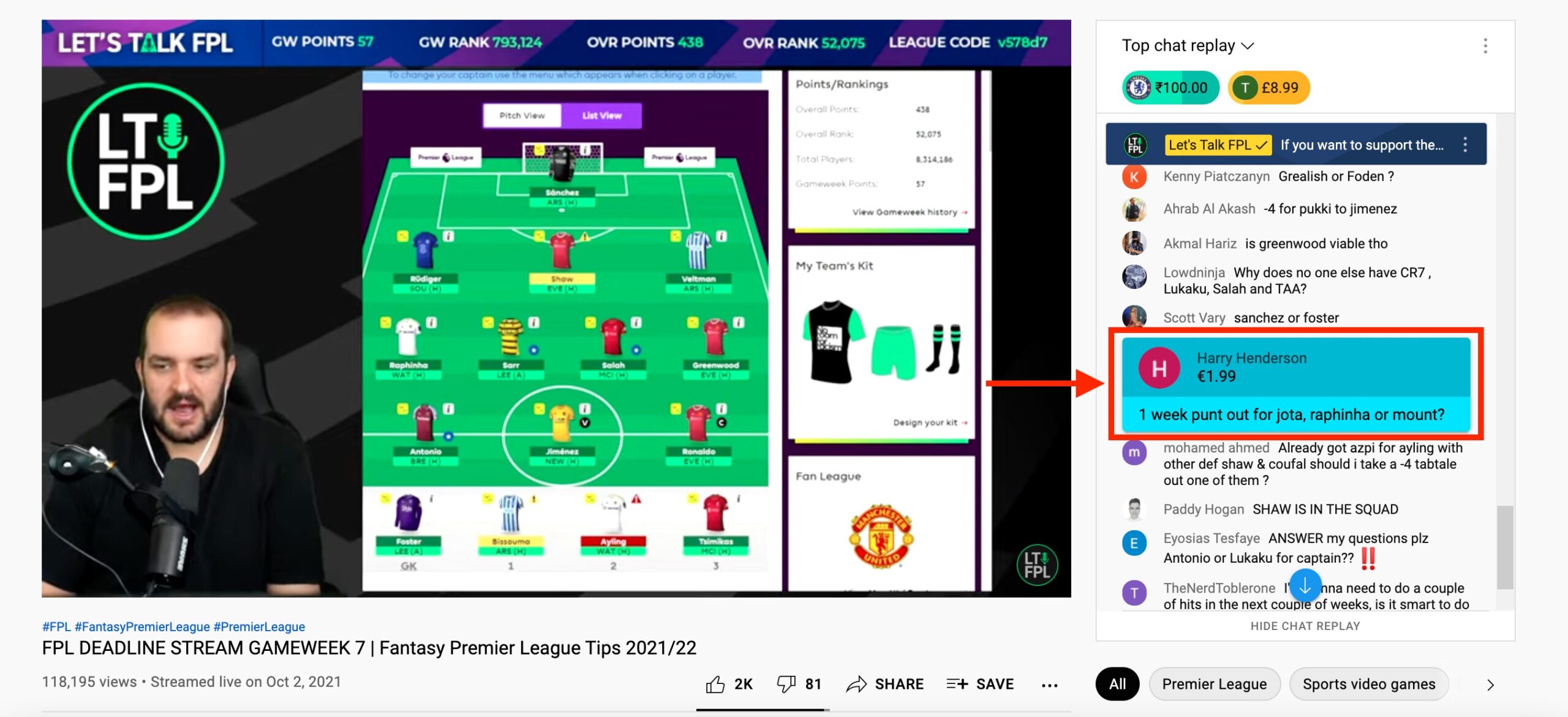
- Super adesivi: simili ai messaggi Superchat, i Super Sticker sono adesivi esclusivi che gli utenti possono acquistare e condividere all'interno del feed della chat in live streaming per esprimersi al meglio. Puoi attivare o disattivare Superchat e Super Sticker se il tuo canale o video è idoneo .
- Abbonamenti al canale: gli abbonati possono diventare membri del tuo canale pagando una quota mensile. La maggior parte dei creatori offre vantaggi esclusivi per i membri come emoji personalizzati, chat dal vivo per soli membri e badge fedeltà come incentivo a partecipare.
Nota: per abilitare la monetizzazione su YouTube, devi soddisfare i requisiti minimi del Programma partner di YouTube (YPP) . Una volta accettato, avrai accesso a funzionalità esclusive, come la monetizzazione.
9. Gestisci la chat dal vivo e i sottotitoli
YouTube ti offre diverse opzioni per gestire la tua chat dal vivo per garantire un ambiente sicuro e confortevole per tutti gli spettatori.
Alcune funzionalità della chat dal vivo includono:
- Attiva o disattiva la chat dal vivo
- Rendi la tua chat live riservata agli abbonati o solo agli abbonati
- Rivedi o blocca i messaggi di chat con determinate parole
- Assegna moderatori a rispondere o rimuovere messaggi
- Attiva la "Modalità lenta" per limitare il tempo tra le chat
Puoi anche scegliere se visualizzare o meno un replay della chat dal vivo insieme al tuo video al termine del live streaming in modo che le persone possano visualizzare la conversazione.
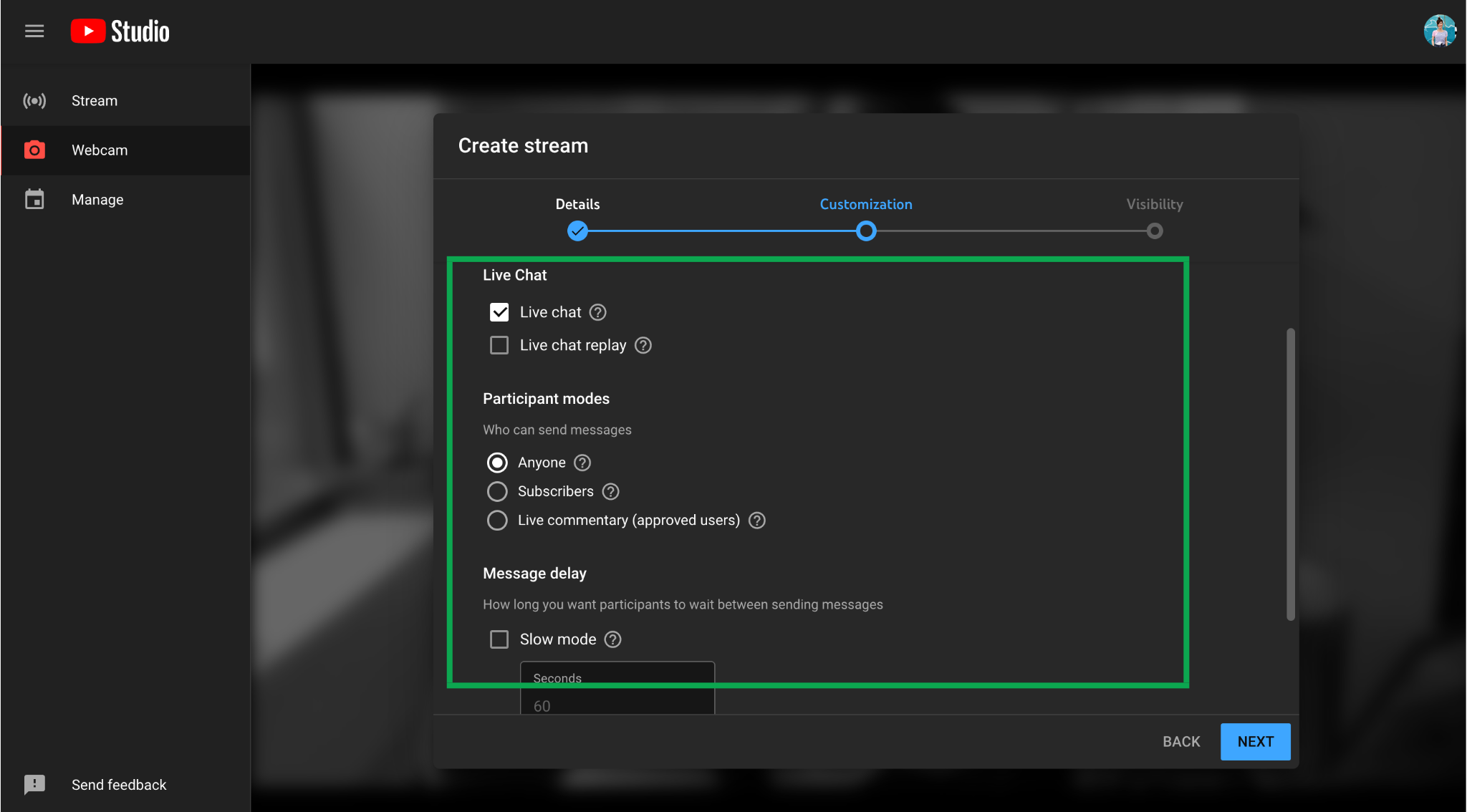
Un'altra utile funzionalità è l'aggiunta di sottotitoli: visualizzazioni visive del contenuto audio nei tuoi video. Si consiglia di avere sottotitoli in tempo reale per i tuoi video per gli utenti che preferiscono ascoltare senza audio, ma soprattutto per essere più inclusivi di un pubblico più ampio.
Puoi sfruttare i sottotitoli automatici, incorporarli nel tuo video o inviarli a YouTube tramite il software supportato .
Come ottenere idee su YouTube Live
Ora che sai come impostare un live streaming su YouTube, è il momento della parte divertente: fare un brainstorming su ciò che vuoi trasmettere in streaming.
Esistono dozzine di modi per presentarsi su YouTube Live. Ecco solo alcune idee:
- Domande e risposte con te e il tuo team
- Domande e risposte con un ospite esterno
- Interviste
- Visite in ufficio o in studio
- Caratteristiche dietro le quinte
- Corsi o istruzioni
- Sessioni di gioco dal vivo
- Dirette rilassanti
- Sessioni musicali
- Demo di prodotti
Inizia esplorando YouTube. Che tipo di livestream stanno creando i canali simili al tuo? Cosa interessa al tuo pubblico e puoi adattare questi argomenti in eventi dal vivo?
Se hai già caricato video, guarda i dati dei tuoi video di YouTube per trovare ispirazione. Usa i tuoi argomenti video con le migliori prestazioni per sviluppare argomenti, idee e formati di contenuti live. Ciò è particolarmente facile nel rapporto sul rendimento dei video di YouTube di Sprout , in cui puoi ordinare i tuoi video in base al rendimento e confrontare punti dati come visualizzazioni, minuti stimati e coinvolgimento fianco a fianco.
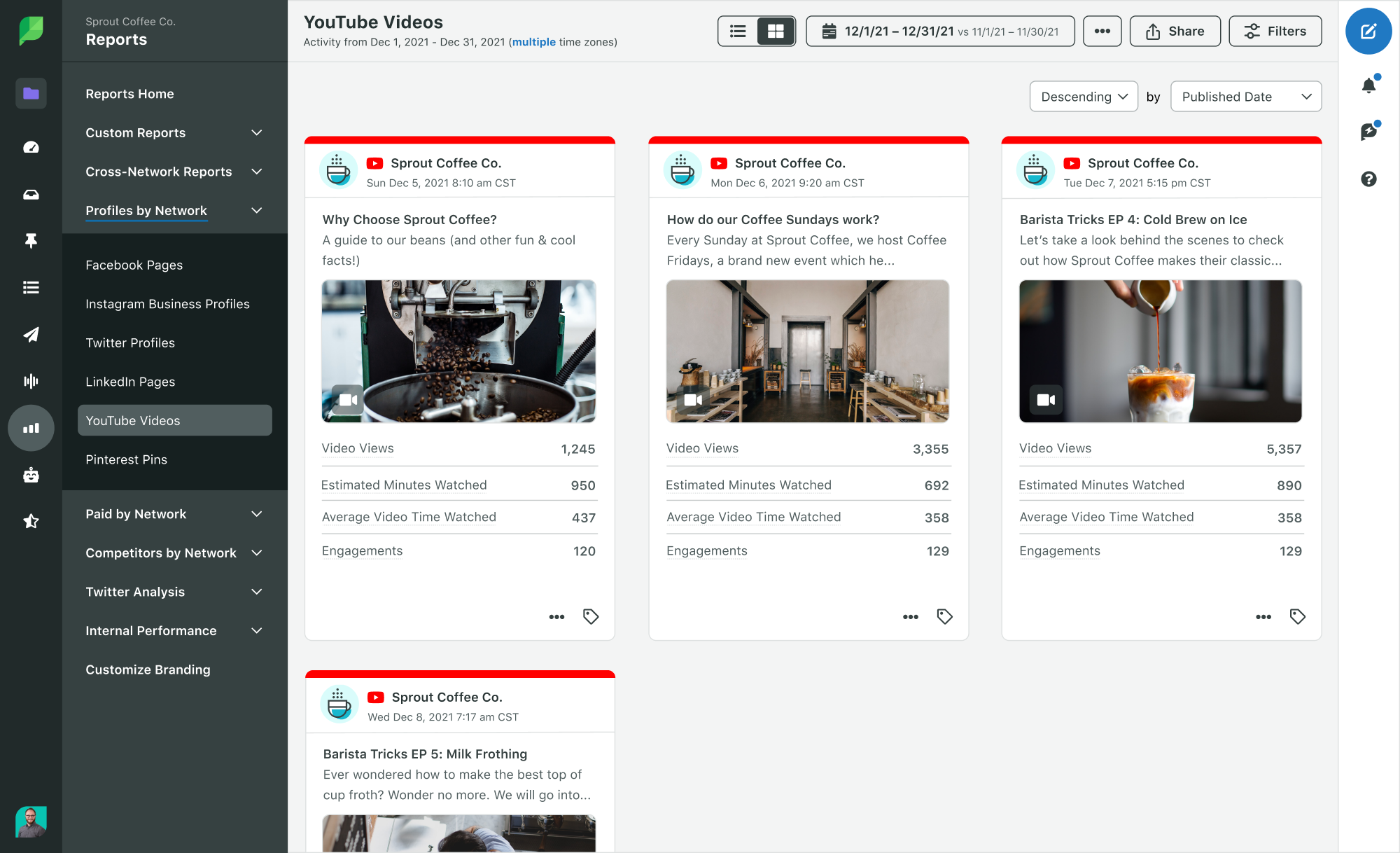
Inoltre, l'utilizzo di uno strumento di ascolto sociale, come quello di Sprout , per cercare argomenti e quanto siano coinvolgenti è un modo efficace per elaborare idee.
Best practice e suggerimenti per lo streaming di YouTube Live
Sei pronto per andare in diretta e interagire con il tuo pubblico! Ecco alcuni suggerimenti finali per lo streaming di YouTube per garantire il successo del tuo live streaming.
Controlla la tua connessione di rete
È importante disporre di una connessione Internet affidabile per evitare interruzioni del flusso. Quindi, esegui un test di velocità prima di andare in diretta per evitare problemi.
Metti alla prova la tua attrezzatura
Assicurati che la tua webcam, microfono e qualsiasi altra attrezzatura siano perfettamente funzionanti prima di andare in diretta per evitare momenti imbarazzanti.
Promuovi il tuo live streaming
Programma una première, carica un trailer e condividi il tuo link sui social per spargere la voce sul tuo live streaming. Puoi anche promuovere il tuo canale YouTube per attirare più visitatori sul tuo live streaming.
Scrivi una sceneggiatura
Andare dal vivo può essere snervante anche per gli oratori più sicuri. Per evitare di commettere errori goffi che preferiresti tenere fuori onda, tieni alcune note pronte o uno script preparato per il tuo stream.
Rimani al sicuro
Fai attenzione alla condivisione delle informazioni personali durante i live streaming. Sfrutta le funzioni di sicurezza e moderazione di YouTube per garantire un ambiente sicuro e confortevole per il tuo pubblico.
Utilizza YouTube Live per offrire esperienze di pubblico interattive
Il live streaming è un modo unico per interagire con il tuo pubblico a livello personale, indipendentemente da dove si trovi. Dall'hosting di eventi dal vivo ai workshop, dalle sessioni di domande e risposte al lancio di prodotti, puoi utilizzare YouTube Live per far crescere la tua attività in tantissimi modi diversi.
Per ottenere il massimo dai tuoi video live, scopri 10 modi per riutilizzare i tuoi live streaming e usali per creare altri tipi di contenuti online.
E se sei pronto per aumentare di livello la tua strategia di social video, prova gratuitamente gli strumenti di gestione di YouTube di Sprout per 30 giorni.
Inizia la tua prova gratuita di Sprout
